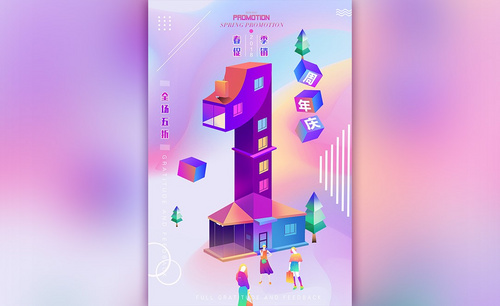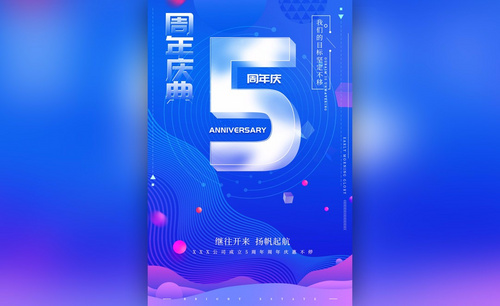怎么用PS设计建国69周年海报
发布时间:暂无
1.【打开】PS,【复制】文字素材,【文本工具】,粘贴【文字】,【Ctrl+T】调整大小与位置。

2.导入【图片】素材,拖动到【图层】中,调整【位置】,【右键】水平旋转,具体如图示。
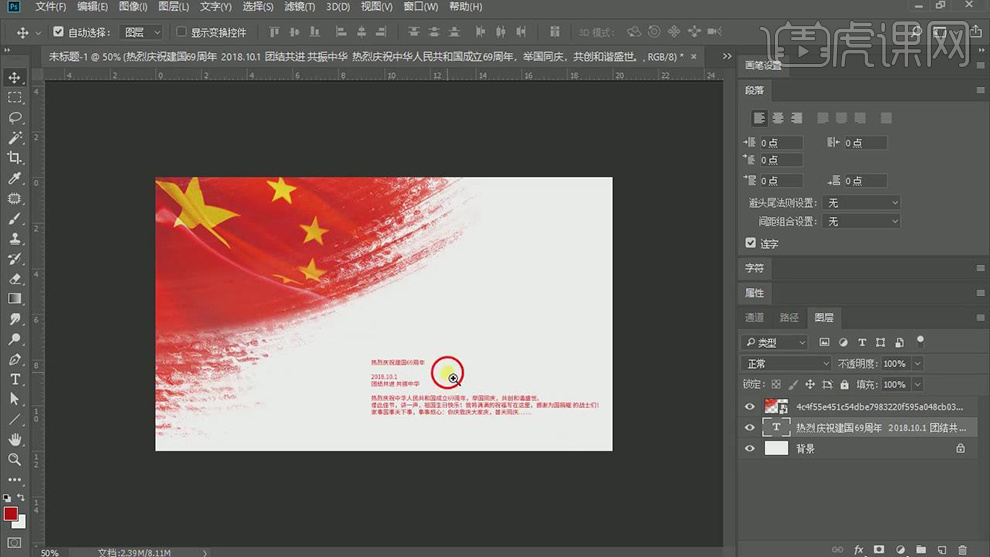
3.【复制】文案素材,提取【关键词】,调整【字符】大小与间距,调整【颜色】,具体如图示。

4.【Alt+移动并复制】,将【文字】进行分组,将其排版,将【文字】改为竖排,调整【大小】,具体如图示。

5.将【英文】素材,拖动到【图层】中,调整【位置】与【大小】,具体如图示。

6.点击【背景】图层,【吸管工具】,【Alt】取样,【Alt+Delete】填充前景色,具体如图示。
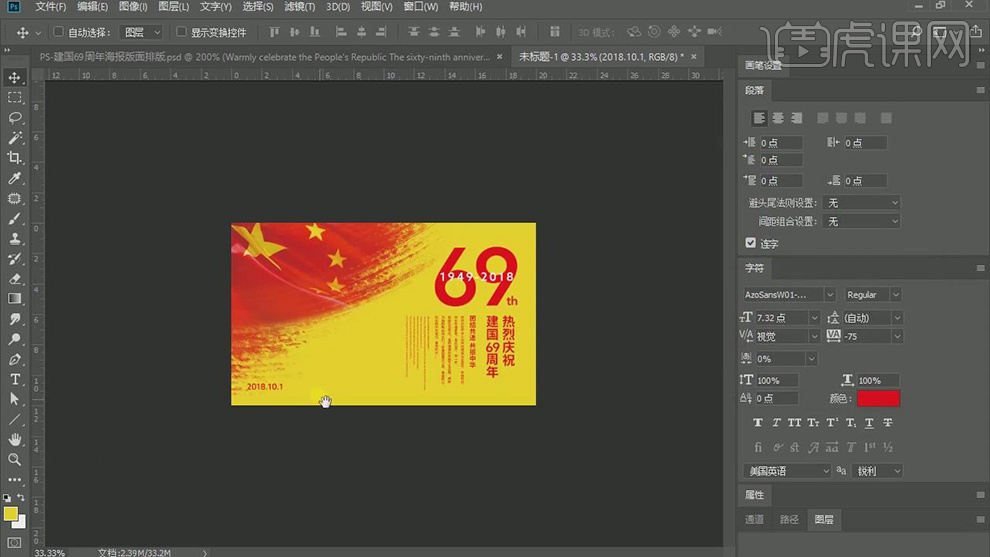
7.调整【字体】颜色,导入【二维码】素材,拖入到【图层】中,调整【位置】,【Ctrl+T】调整字体位置,具体如图示。
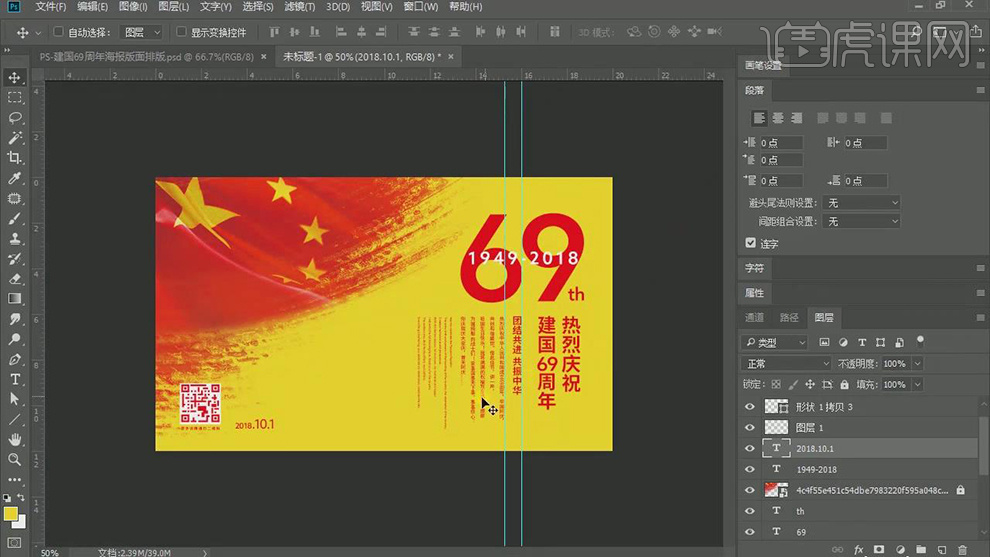
8.导入【素材】,拖入到【图层】中,调整【图层】位置,【Ctrl+T】调整大小,【图层模式】正片叠底,【不透明度】9%,具体如图示。

9.【视图】-【新建参考线版面】,调整【参数】,进行排版,具体参数效果如图示。

10.最终效果具体如图所示。